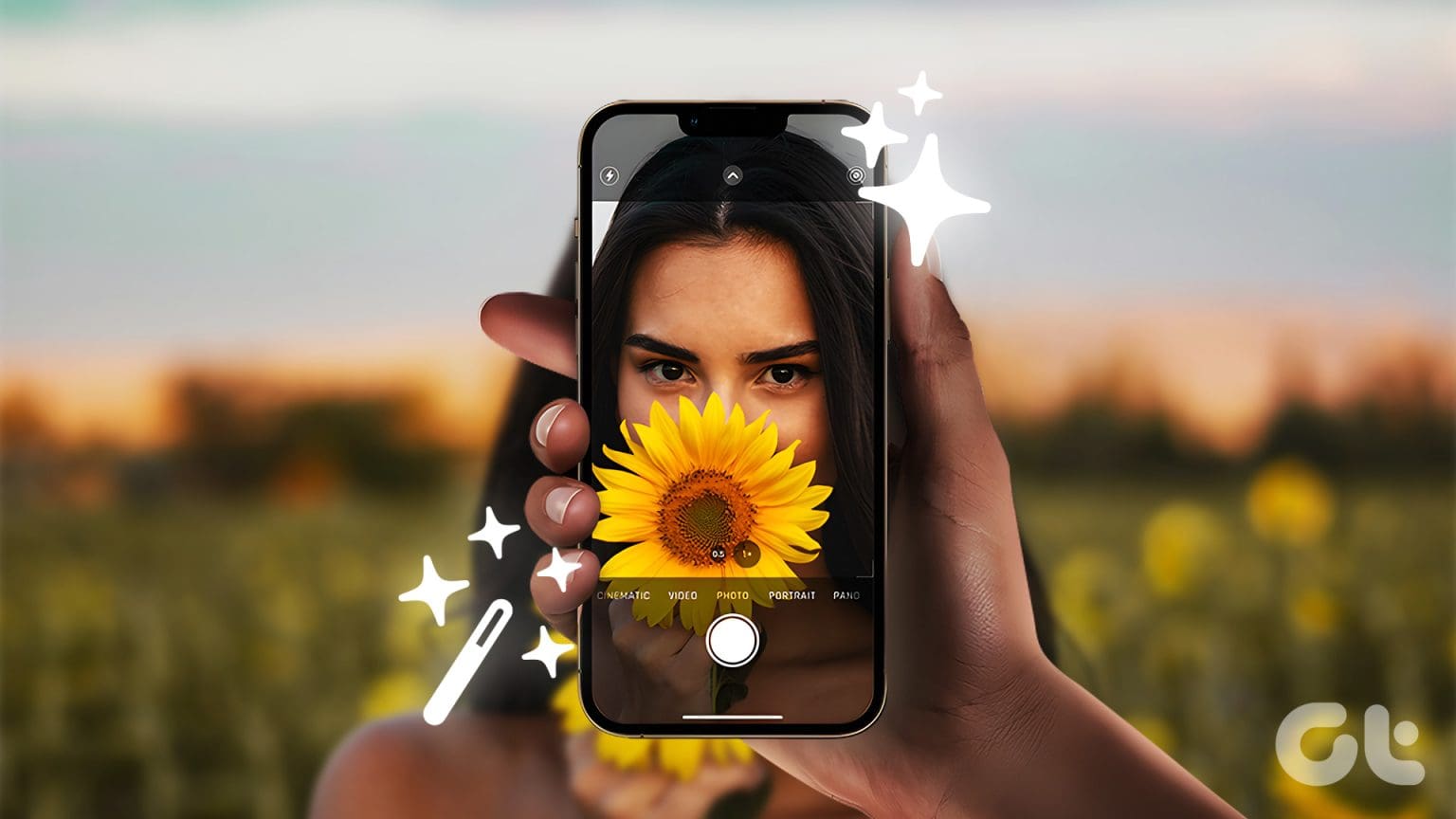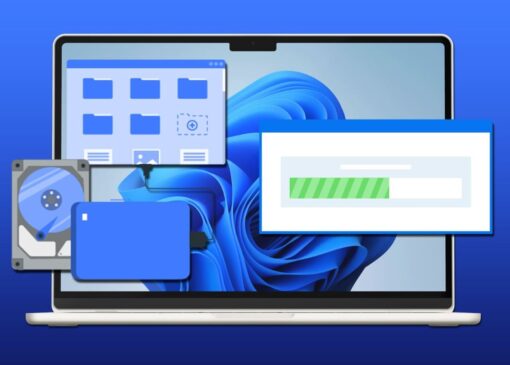تنظیمات برتر دوربین برای عکس هایی با بهترین کیفیت در آیفون ۱۳
به گزارش اپ خونه، آیفون ۱۳ قادر به گرفتن عکس های خیره کننده است. علیرغم اینکه یک مدل کمی قدیمی است، دوربین آن هنوز هم می تواند عکس های باکیفیتی بگیرد که ارزش اشتراک گذاری در شبکه های اجتماعی را دارند.
با این حال، تنظیمات پیش فرض دوربین ممکن است همیشه بهترین نتایج را به شما ارائه نکند.
بنابراین، در این پست، لیستی از تنظیمات را به اشتراک می گذاریم که به شما کمک می کند هر بار بهترین عکس ها را با آیفون ۱۳ خود بگیرید. این تنظیمات به شما کمک می کند تا بدون نیاز به مدل جدیدتر آیفون به بهترین نتایج ممکن دست یابید.
توجه داشته باشید که ما از آیفون ۱۳ استفاده می کنیم، اما این نکات برای کاربران آیفون ۱۳ پرو نیز کاربرد دارد.
۱. Level و Grid را برای ترکیب بندی بهتر فعال کنید
در اینجا چند نکته اساسی برای عکاسی وجود دارد که می تواند مفید باشد، به خصوص زمانی که چیزی مثل سه پایه ندارید . فعال کردن گزینه Level میتواند به شما کمک کند عکسهایتان را صاف (بدون زاویه و کج بودن) کنید، مگر اینکه عمداً بخواهید عکسهای زاویهدار بگیرید.
یکی دیگر از ویژگی های مفید Grid است که یک شبکه ۳×۳ را در صفحه نمایاب روشن می کند. Grid می تواند به شما در پیروی از قانون یک سوم در هنگام گرفتن عکس کمک کند. دستورالعمل های زیر را برای فعال کردن این ویژگی ها دنبال کنید.
مرحله ۱: برنامه Settings را باز کنید و روی Camera ضربه بزنید.

مرحله ۳: به پایین بروید و گزینه های Level و Grid را فعال کنید.

برنامه تنظیمات را ببندید و اکنون نماد Level و Grid-enabled را در منظره یاب (viewfinder) برنامه دوربین خواهید دید.

Grid به شما کمک می کند تا از قانون یک سوم استفاده کنید، که بیان می کند که باید مرکزی ترین قسمت سوژه خود را در نقاط تقاطع مربع های مرکزی قرار دهید. این بهترین ترکیب بندی را برای عکس هایتان به شما می دهد.
تصاویر زیر نمونه هایی از سوژه عکاسی در نقاط مختلف Grid است.



همچنین می توانید با فشار طولانی روی نماد فوکوس خودکار در منظره یاب، فوکوس روی سوژه خود را قفل کنید.

۲. عکس های سلفی پانوراما با زاویه باز بگیرید
گزینه پانوراما (Panorama) برای عکاسی با دوربینهای پشتی آیفون ۱۳ در دسترس است. میتوانید با جابهجایی به لنز Wide در حالت پانوراما، عکسهای پانوراما وسیعتری دریافت کنید.
قسمت سرگرم کننده این است که شما میتوانید از همان اولویت ها برای گرفتن عکس سلفی پانوراما با زاویه باز (Wide-Angle) نیز استفاده می کنید. در اینجا چگونه است..
مرحله ۱: برنامه دوربین را باز کنید و حالت Panorama را انتخاب کنید.

مرحله ۲: به لنز Wide بروید.

مرحله ۳: از دکمه ولوم به عنوان شاتر برای گرفتن سلفی پانوراما خود استفاده کنید. برای تکمیل عکس پانوراما باید دوربین عقب را به سمت خود بگیرید و آن را بچرخانید.
باید چیزی شبیه به مثال زیر باشد.

۳. با استفاده از BURST PHOTOS گیف ایجاد کنید
نکته بعدی به شما امکان می دهد با استفاده از عکس های کلیک شده از دوربین آیفون ۱۳ خود یک GIF ایجاد کنید. میتوانید عکسهای Burst را از iPhone 13 خود بگیرید و سپس با استفاده از آن عکسها یک GIF ایجاد کنید. در اینجا چگونه است..
مرحله ۱: برنامه دوربین را باز کنید، روی دکمه شاتر ضربه بزنید و بدون رها کردن آن، آن را به سمت چپ بکشید.

تعداد عکس های کلیک شده در حالت پشت سر هم را در پایین خواهید دید.
مرحله ۲: پس از گرفتن عکس های پشت سر هم، دکمه شاتر را رها کنید.
مرحله ۳: برنامه دوربین را ببندید و برنامه Shortcuts را در آیفون خود باز کنید.

مرحله ۴: روی گالری در پایین ضربه بزنید و “Convert Burst To GIF” را جستجو کنید.

مرحله ۵: میانبر را از نتایج جستجو اضافه کنید.

مرحله ۸: به تب Shortcuts بروید و روی «Convert Burst To GIF» ضربه بزنید.

مرحله ۹: عکس های پشت سر هم (Burst) را برای GIF انتخاب کنید.

مرحله ۱۰: گزینه ذخیره GIF خود را انتخاب کنید.

GIF شما در دستگاه شما ذخیره می شود و مانند تصویر زیر به نظر می رسد.

۴. عکس های با نوردهی طولانی ایجاد کنید
آیا میدانستید که میتوانید با استفاده از قابلیت Live Photos آیفون ۱۳، عکسهای خیرهکننده با نوردهی طولانی بگیرید؟(نوردهی طولانی تکنیکی است که در آن می توانید اجسام یا نورهای متحرک را در کنار سوژه های ثابت ثبت کنید.)
با کاهش سرعت شاتر، حالت نوردهی طولانی (Long Exposure) میتواند تصاویر متحرک شما را به شعلههای نور زیبا تبدیل کند که برای گرفتن نورهای شب عالی است. در اینجا نحوه انجام آن آمده است..
مرحله ۱: برنامه دوربین را باز کنید و با زدن نماد دایره هایی که در تصویر زیر نشان داده شده است حالت Live Photos را روشن کنید.

مرحله ۲: برای گرفتن Live Photo، روی دکمه شاتر ضربه بزنید.
مرحله ۳: پس از کلیک بر روی عکس، آن را باز کرده و روی نماد Live در گوشه سمت چپ بالا ضربه بزنید.

مرحله ۴: Long Exposure (نوردهی طولانی) را انتخاب کنید.

Live Photo شما اکنون به یک عکس با نوردهی طولانی تبدیل می شود. هنگامی که از اشیایی که به سرعت در حال حرکت هستند عکس می گیرید، این افکت بهترین افکت به نظر می رسد.

همچنین میتوانید Photographic Styles را برای عکسبرداری با ظاهر متفاوت فعال کنید.
۵. در حالت RAW عکس بگیرید
اگر آیفون ۱۳ پرو دارید، می توانید در حالت ProRAW عکس بگیرید. عکسهای RAW به شما کنترل بیشتری روی ویرایش آنها میدهد.
اپل به خریداران این امکان را می دهد که روی ProRAW کلیک کنند و فرمت استاندارد RAW و پردازش تصویر آیفون را ترکیب کنند. در اینجا نحوه فعال کردن این ویژگی آمده است.
مرحله ۱: برنامه تنظیمات را باز کنید و روی دوربین/Camera ضربه بزنید.

مرحله ۲: روی Formats ضربه بزنید.

مرحله ۳: Apple ProRAW را انتخاب کنید.
همچنین می توانید برای صرفه جویی در فضای ذخیره سازی، عکس های RAW خود را به JPG تبدیل کنید .
از این نکات برای بهبود کیفیت تصاویر با استفاده از آیفون ۱۳ خود استفاده کنید. همچنین می توانید عکس هایی در زیر آب یا غروب خورشید در ساحل بگیرید. برای جلوگیری از آسیب آیفون ۱۳ توسط آب، بهتر است آن را در یک کیف یا کیسه ضد آب نگهداری کنید .